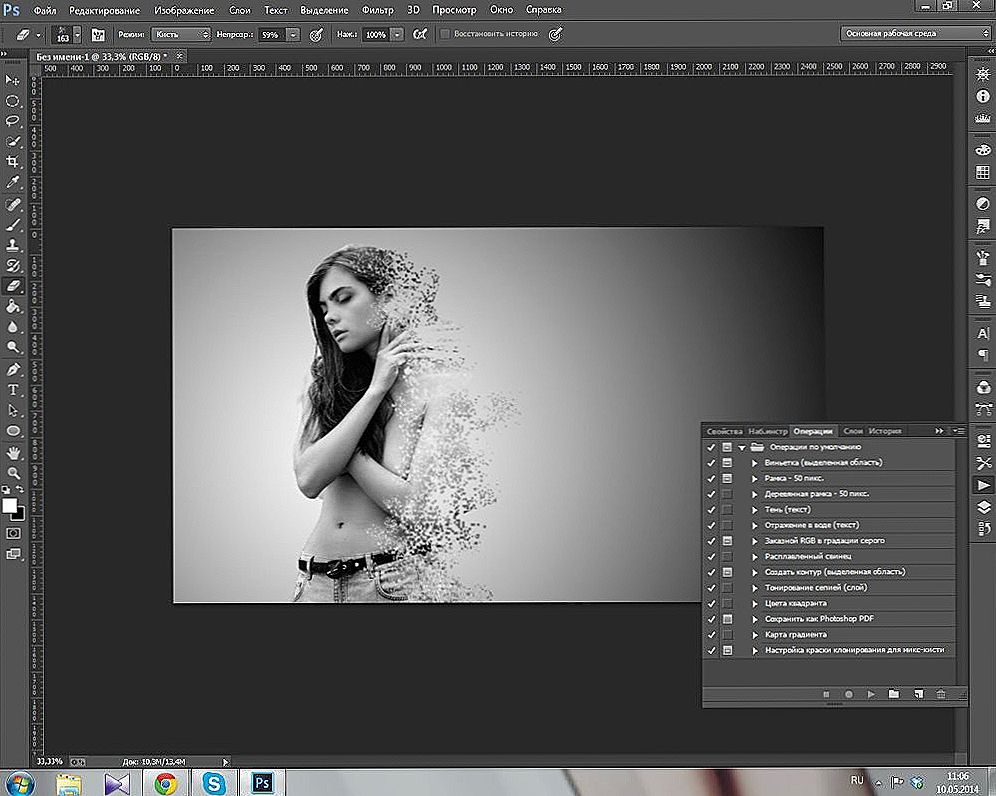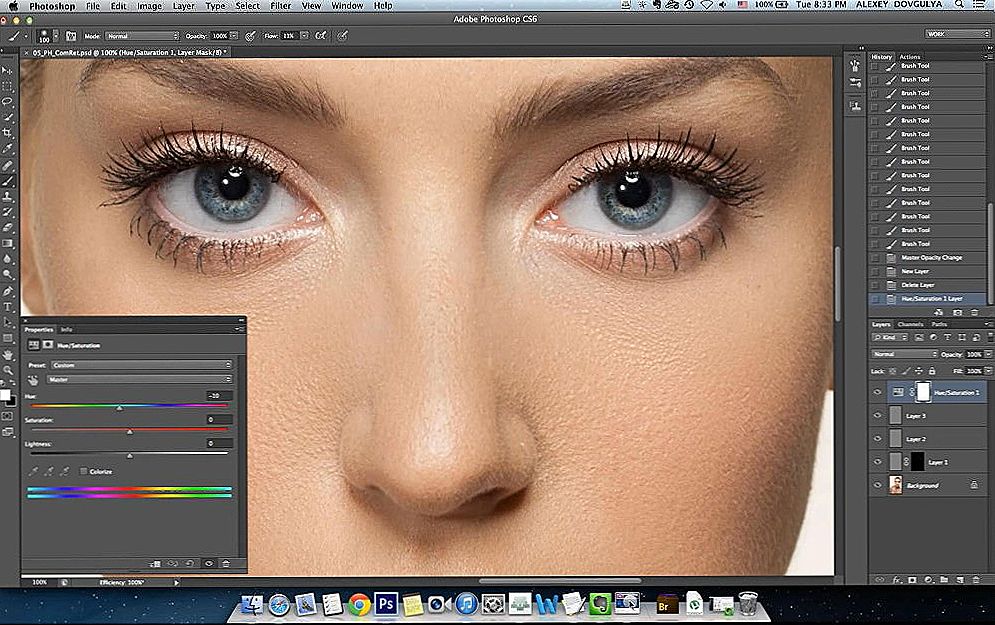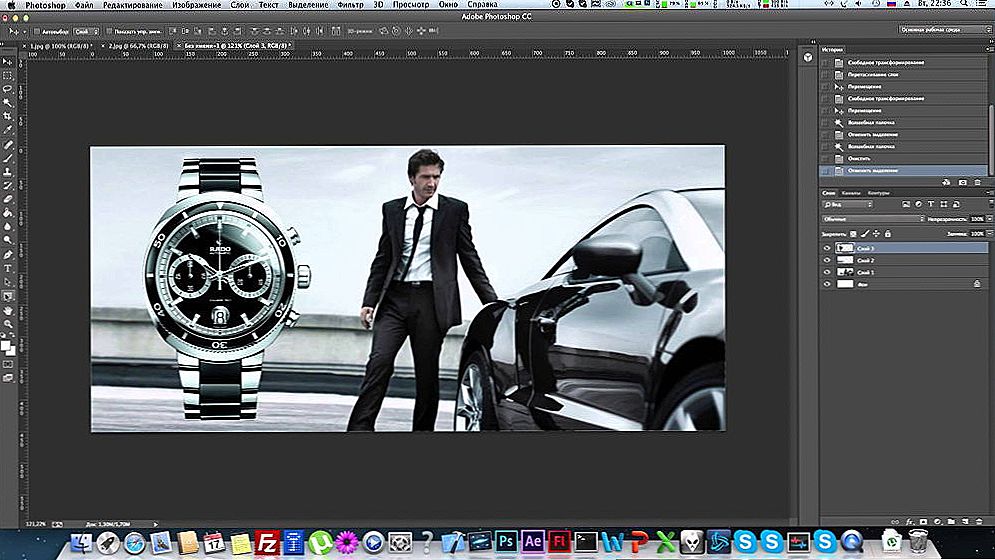Treść
- 1 Co oznacza rozszerzenie BAT?
- 2 Pracuj z kijem za pomocą Notatnika
- 2.1 Algorytm tworzenia
- 2.2 Uruchomienie pliku
- 2.3 Edycja
- 3 Zastosowanie Dr.Batchera
- 3.1 Tworzenie dokumentu
- 3.2 Edycja
Co oznacza rozszerzenie BAT?
Pliki BAT są dokumentem tekstowym ze specjalnym rozszerzeniem. Polecenia są do niego wpisywane w celu wykonania w wierszu poleceń. Uruchamiając plik, aktywujesz program CMD, odczytuje polecenia wykonywane sekwencyjnie. W ten sposób możesz ułatwić pracę z wiersza poleceń, utrzymując żądaną kolejność. Oczywiście, możesz wpisać wszystkie polecenia naraz w linii poleceń, jednak jeśli chcesz powtórzyć te same operacje, wygodniej jest to zrobić, uruchamiając automatyczne odczytywanie listy zapisanej w postaci nietoperza. Ta opcja jest również praktyczna i wygodna, ponieważ możesz później zmienić kolejność, dodać nowe procesy, które potrzebujesz, a także usunąć niepotrzebne.

BAT zawiera opis sekwencji poleceń do wykonania przez interpreter poleceń.
BAT pomaga zautomatyzować procesy: uruchamianie programów, tworzenie kopii zapasowych, tworzenie kopii zapasowych.Dlatego warto wiedzieć, jak samemu stworzyć plik nietoperza, dostosować go i uzupełnić.
Pracuj z kijem za pomocą Notatnika
Algorytm tworzenia
Proces pracy z Notatnikiem wcale nie jest skomplikowany. Jeśli nigdy wcześniej tego nie robiłeś, możesz to zrobić dobrze, ucząc się, jak utworzyć plik nietoperza i dodając do niego polecenia. Zacznijmy od stworzenia. Tutaj należy postępować ściśle według algorytmu:

- Utwórz dokument tekstowy, początkowo będziesz go mieć z rozszerzeniem txt. Możesz wykonać tę operację na kilka sposobów, niektóre zależą od poziomu zainstalowanego systemu Windows:
- W folderze wybranym przez ciebie, kliknij prawym przyciskiem myszy na polu, menu otworzy się, tam wybieramy "Utwórz" - "Dokument tekstowy";
- Uruchom "Notepad" przez "Start" wybierając "Wszystkie programy" - "Standard" - "Notepad" (dla Windows 7);
- W późniejszych (po 7) wersjach systemu Windows możesz otworzyć Notatnik za pomocą menu Start: przejdź do Wszystkie aplikacje, następnie Standard - Windows i wybierz Notatnik z listy;
- Wywołaj okno poleceń systemu, używając kombinacji Win + R, w linii typu "notatnik", kliknij "OK".
- Wprowadź tekst poleceń. Aby przetestować, zapisz na przykład "START taskmgr.exe" - uruchom menedżera zadań. "START" nakazuje interpreterowi poleceń uruchomienie programu, a następnie wyświetla się program.
- Określ ścieżkę do zapisania utworzonego dokumentu.
- Określ w oknie zapisywania:
- w linii "Typ" - "Wszystkie pliki";
- w wierszu "Nazwa" wprowadź nazwę i rozszerzenie, dołączając je po nazwie, wstawiając kropkę między nazwą a rozszerzeniem - na przykład "file.bat".
- Kliknij "Zapisz".
Plik wsadowy z rozszerzeniem .bat pojawi się w określonym folderze.

Uruchomienie pliku
Łatwiej jest otworzyć plik nietoperza, klikając go dwukrotnie. Drugi sposób polega na uruchomieniu z wiersza poleceń: wprowadź adres, pod którym przechowujesz dokument z rozszerzeniem .bat.
Edycja
Jeśli chcesz zmienić dokument - dodaj polecenia do pliku nietoperza, usuń niektóre z nich, wprowadź inny program do późniejszej pracy - nie jest to trudne. Otwórz dokument za pomocą edytora tekstu. Jest to wygodne, klikając na plik bat prawym przyciskiem, w otwartym menu wybierz "Edytuj". Rozpocznie się "Notepad" - tam możesz edytować polecenia, zmieniać zawartość, uzupełniać.
Zastosowanie Dr.Batchera
Nowicjusz, który dopiero zaczyna korzystać z interpretera poleceń, który korzysta z niego dość rzadko, wystarczy do korzystania z Notatnika. Jeśli chcesz osiągnąć wyższy poziom profesjonalizmu, zalecamy użycie narzędzia Dr.Batcher.W programie Dr.Batcher strony mogą być numerowane, obsługa zakładek, lista poleceń systemowych używanych w batach, wprowadzone polecenia są podświetlone.

Poniżej znajdują się zalecenia dotyczące pracy w tym narzędziu: tworzenie pliku nietoperza, zmiana go.
Tworzenie dokumentu
Algorytm jest prosty, nie wymaga specjalnych umiejętności i profesjonalizmu. Pobierz narzędzie, możesz szybko zrobić wszystko, czego potrzebujesz.
Uruchom Dr.Batcher.
- Otwórz nową stronę: "Plik" - "Nowy" lub kliknij ikonę pustego arkusza w menu "Plik".
- W oknie dialogowym kliknij "Pusty plik wsadowy".
- Otworzy się okno programu, w którym będą funkcje do pracy z nietoperzem.
- Wprowadź żądany tekst, zapisz.
Edycja
Jeśli chcesz zmienić plik nietoperza, w programie Dr.Batcher odbywa się to na kilka sposobów:
- Kliknij na ikonę prawym przyciskiem, wybierz "Edytuj za pomocą Dr.Batchera" w menu.
- Uruchom dozownik. Otwórz wymagany plik bat, wykonując ścieżkę:
- "Plik";
- "Otwórz";
- podać ścieżkę do dokumentu;
- "Otwórz".
Przechodząc przez jedną z sugerowanych ścieżek, otworzysz narzędzie, okno będzie zawierało tekst, w którym możesz wprowadzać poprawki, modyfikować polecenia, uzupełniać je i usuwać niepotrzebne.
Bat-file jest przydatny, gdy chcesz zautomatyzować wykonywanie zadań w systemie Windows. Zwłaszcza jeśli konieczne jest kilkakrotne wykonywanie akcji w określonym algorytmie (okresowo lub z rzędu).Zwykle jest to wymagane przy tworzeniu systemu katalogów, przy masowej zmianie nazw plików i innych prostych i bardziej złożonych operacjach. Po zapisaniu kolejności działań można szybko i bez niepotrzebnej straty czasu na ręczne wprowadzanie poleceń, można rozpocząć proces w dowolnym momencie, powtórzyć dla różnych programów, tworząc tylko ich nazwę w gotowym tekście. Zalecenia dotyczące tworzenia pliku bat opisanego powyżej pomogą Ci nie tylko stworzyć je samodzielnie, ale także je edytować.